Como alterar a fonte no WordPress (guia detalhado)
Publicados: 2024-01-15No WordPress, a personalização é uma parte importante. A personalização inclui todas as alterações que fazemos para mostrar o nosso toque no site, seja para mudar a cor ou mudar a fonte no WordPress.
A fonte desempenha um papel vital ao fornecer a primeira impressão do site. As fontes são usadas na combinação perfeita para uma boa aparência.
As fontes não são apenas o estilo ou tipo de fonte que vemos primeiro, mas há muitas coisas por trás de uma tipografia perfeita. Você receberá o termo 'Família de fontes'. É um grupo de fontes com o mesmo design.
Existem tantos fornecedores de fontes como Google, Adobe, etc. Alguns temas WordPress fornecem as fontes. Ao obter o tema, você também terá acesso às fontes.
Existem algumas maneiras de alterar a fonte no WordPress. Neste blog, vou mostrar algumas maneiras fáceis e diferentes de usar e personalizar seu site.
Índice
Qual é a necessidade de alterar as fontes no WordPress?
Suponha que alguém tenha três sites e queira dar a mesma aparência a cada site. Serão necessárias fontes também com a cor e estilo do tema para combinar com todos os sites.
A alteração das fontes também pode ser necessária se quisermos manter fontes diferentes para elementos diferentes, como títulos, parágrafos e botões.
Como alterar a fonte no WordPress
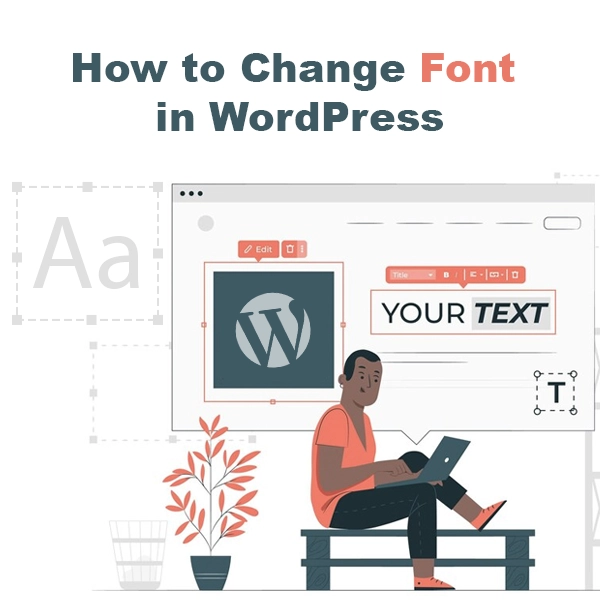
Alterando fontes na edição completa do site
Alterar as fontes na edição completa do site é uma das maneiras mais fáceis. Ajuda ver o site ativo e mudar perfeitamente.
Etapa 1) Abra seu painel
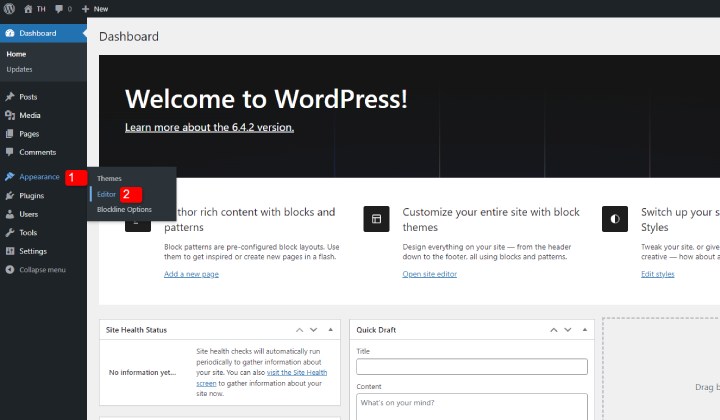
Vá para Aparência e clique em Editor. No tema de bloco, muitas opções que você pode ter encontrado no tema clássico estão ausentes, pois a customização aqui é feita ao vivo.
Os temas de bloco são fáceis de personalizar e cada personalização é feita sem códigos.
Etapa 2) Clique em Estilos ou neste ícone de estilos
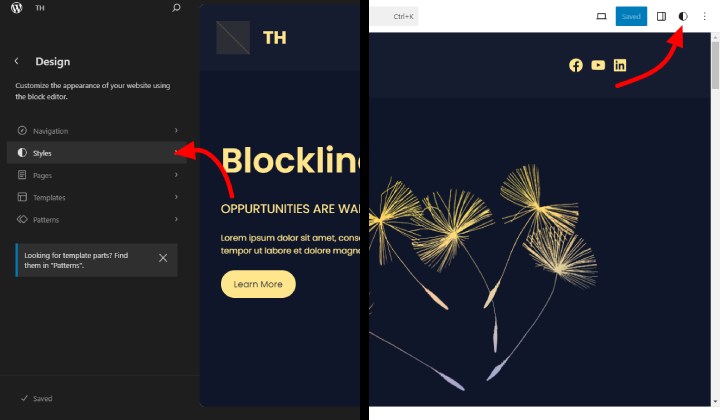
Este botão de estilos permite personalizar a tipografia, cores e layouts.
Etapa 3) Clique em Tipografia
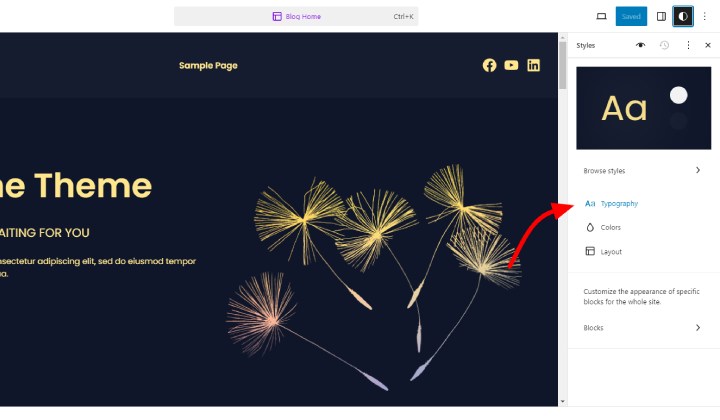
Nesta página, você pode editar essas seções. Estamos aqui para alterar as fontes, então clique na tipografia.
Etapa 4) Alterar as fontes
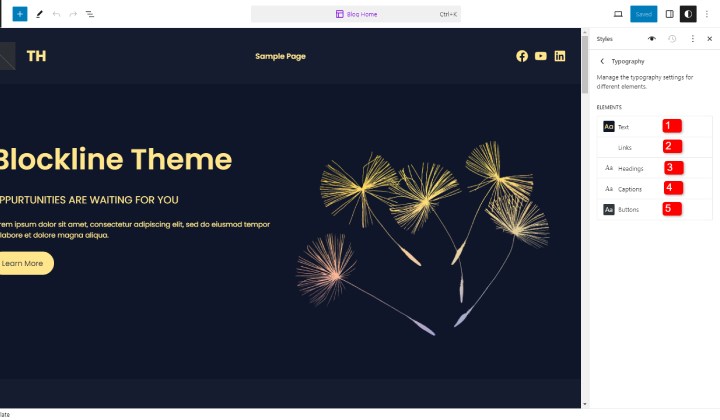
Aqui você pode alterar a tipografia do texto, links, títulos, legendas e botões. Você pode escolher uma tipografia diferente para cada seção.
Alterando fontes com personalizador de tema
Isso é usado principalmente nos temas clássicos. Mas alguns temas oferecem esse recurso na versão Pro, então se você não encontrar as fontes no tema, possivelmente ela estará disponível na versão Pro.
Etapa 1) Abra seu painel
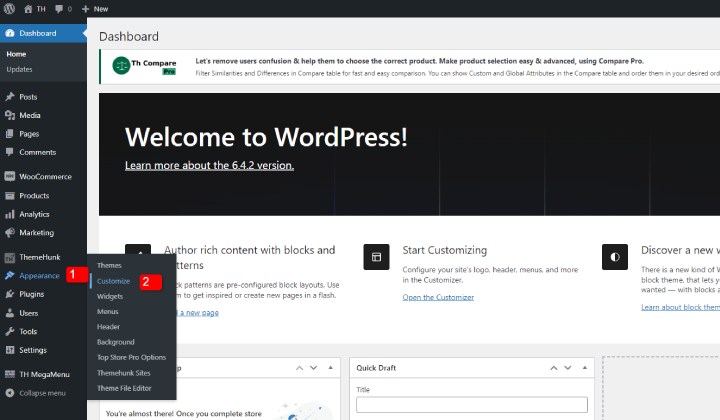
Navegue até Aparência e clique em Personalizar. Isso o levará para a página de personalização.
Etapa 2) Clique em Tipografia
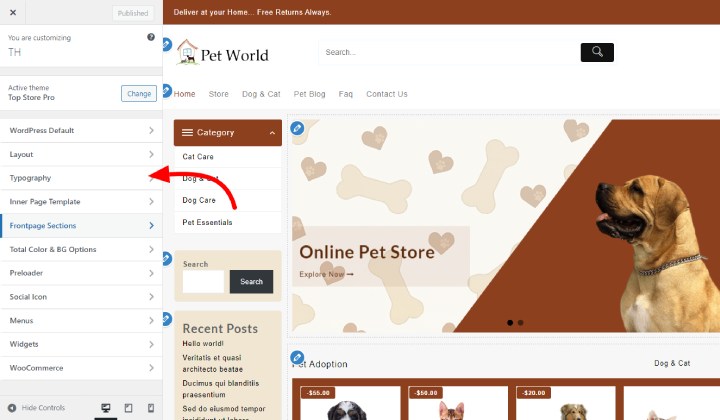
Ao clicar em Tipografia, você será direcionado para a seção de tipografia para personalização.
Etapa 3) Escolha a seção que deseja personalizar
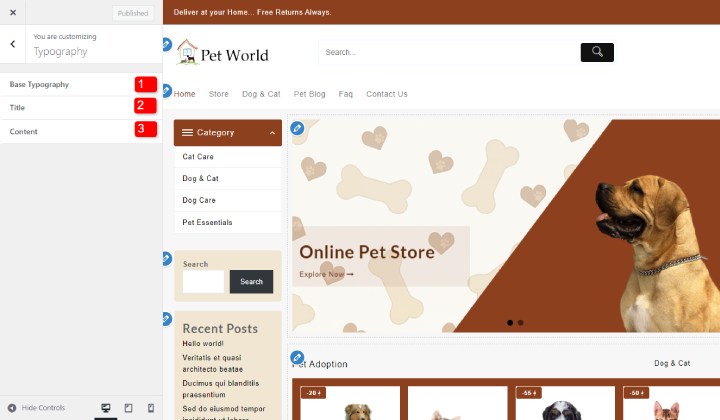
Escolha entre várias opções. Clique na seção que deseja personalizar.
Etapa 4) Altere a fonte
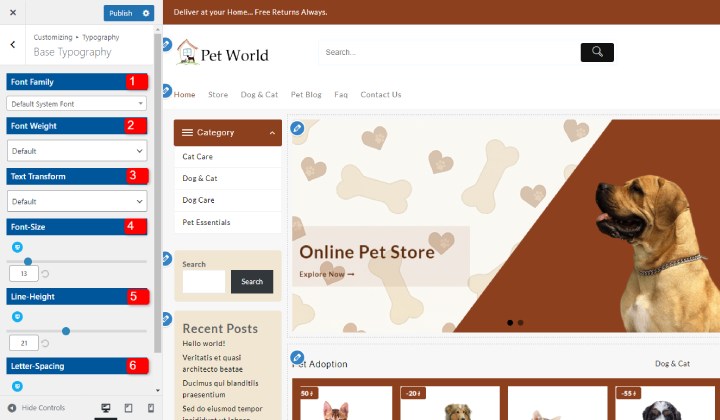
Aqui você pode alterar os diferentes aspectos das fontes, incluindo família de fontes, espessura da fonte, transformação do texto, tamanho da fonte, etc.

Você pode mudar completamente a aparência do site com a ajuda de fontes. Não se esqueça de salvar as alterações após a personalização.
Alterando a fonte com a ajuda do plugin WordPress
Às vezes, você pode precisar de um plugin do WordPress para alterar a fonte se não conseguir usar os métodos anteriores.
Então agora usaremos um plugin para alterar a fonte do WordPress. Usaremos o Font Plugin para isso. Então vamos ver passo a passo.
Etapa 1) Vá para o seu painel
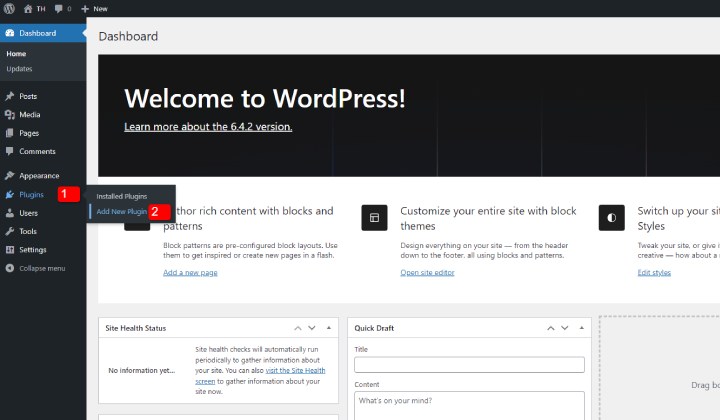
Navegue até Plugins e clique em Adicionar Novo Plugin. Isso o levará à página de plug-ins onde você pode instalar plug-ins do WordPress.
Etapa 2) Vá para a barra de pesquisa e pesquise 'Plugin de fontes'
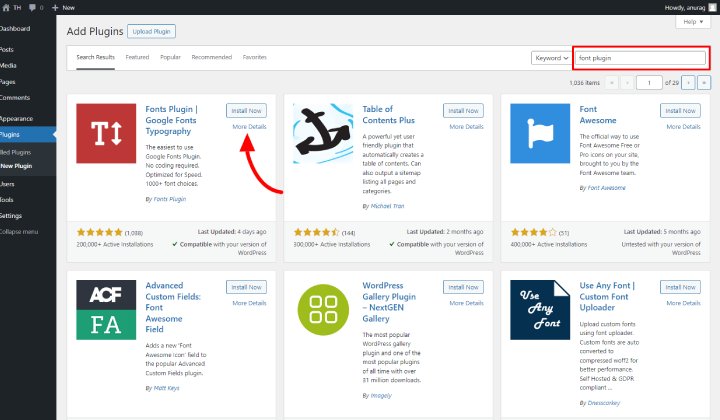
O primeiro plugin exibido é o nosso plugin. Instale o plugin e ative-o.
Etapa 3) Vá para Aparência e clique em Personalizar
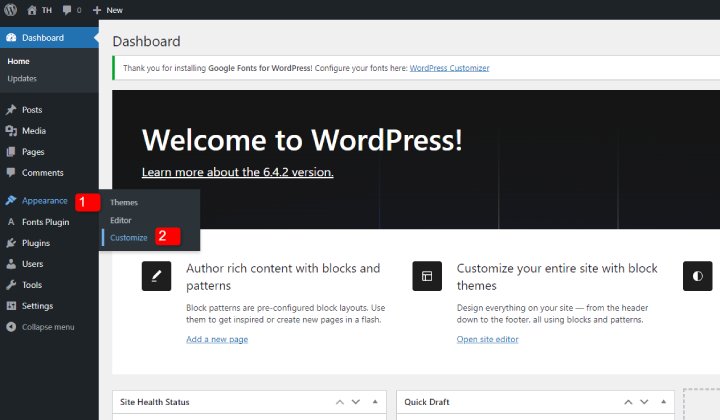
Após a ativação, o plugin deve aparecer no painel como aparece na seção Aparência.
Agora, para personalizar as fontes, vá em Personalizar.
Etapa 4) Clique em Plug-ins de fontes
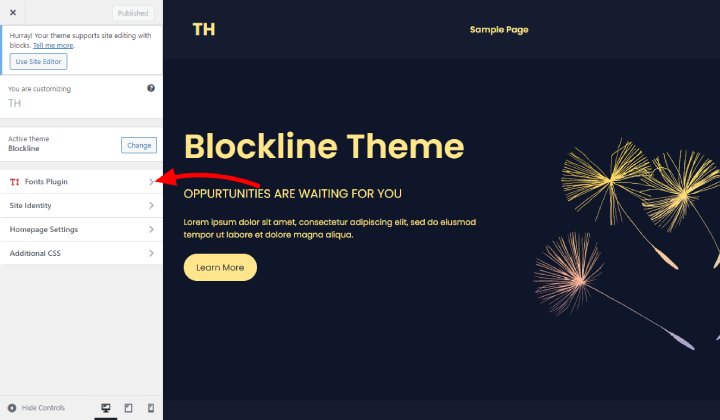
A seção de plugins instalados está aqui, clique nela para mais opções de personalização.
Etapa 5) Escolha a seção da qual deseja editar as fontes
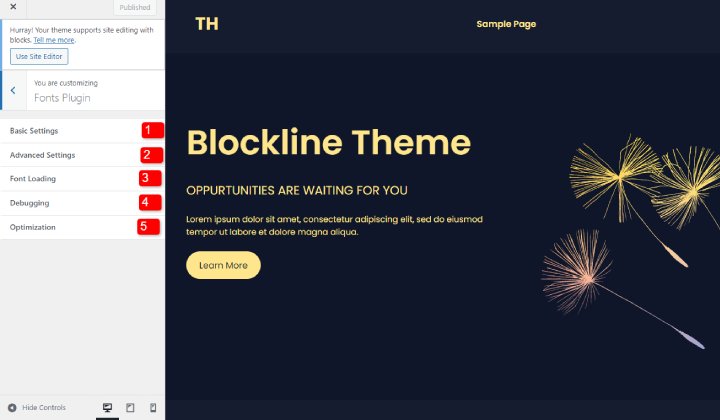
Aqui estão várias seções que você pode personalizar.
Nas configurações básicas, você alteraria as fontes dos títulos, botões, etc.
Da mesma forma, nas Seções Avançadas, existem algumas seções mais avançadas para alterar as fontes.
Assim, você pode alterar as fontes de carregamento, depuração e otimização de fontes da mesma maneira.
Etapa 6) Altere as fontes
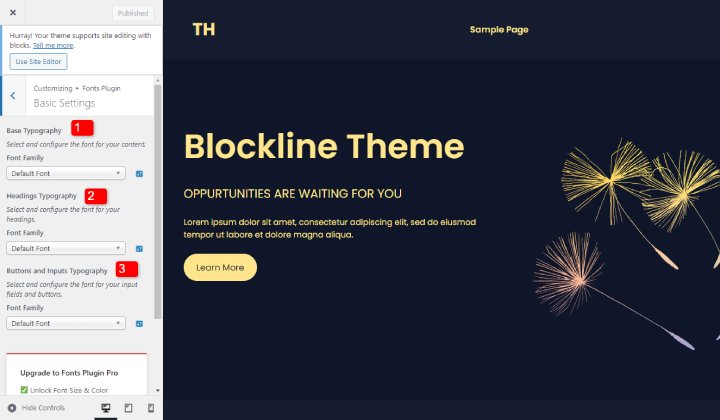
Quando cliquei em Configurações básicas, a configuração foi aberta. Aqui posso alterar a tipografia de várias seções.
Alterar a fonte no editor de bloco
Alterar fontes no editor de blocos é uma ótima experiência. Este método é usado principalmente para postagens e aprimoramento de páginas.
Podemos editar a cor e a tipografia.
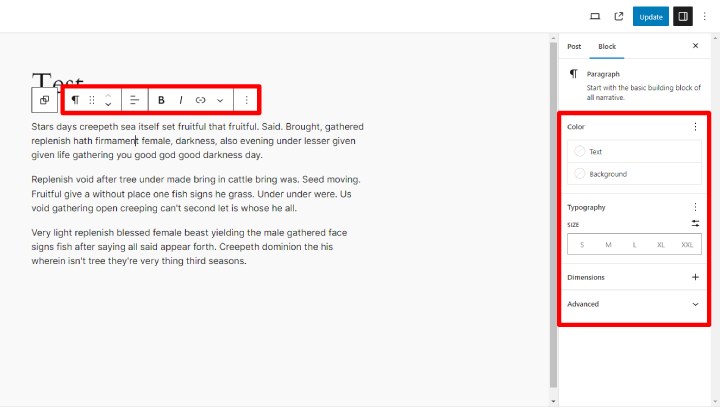
Nesta imagem, existem duas caixas. A primeira caixa consiste em algumas edições que são usadas principalmente para linhas mais curtas. É usado para deixar as palavras em negrito e itálico.
Na segunda caixa, a cor do texto e seu fundo podem ser editados. Um pouco abaixo você pode ajustar o tamanho do texto.
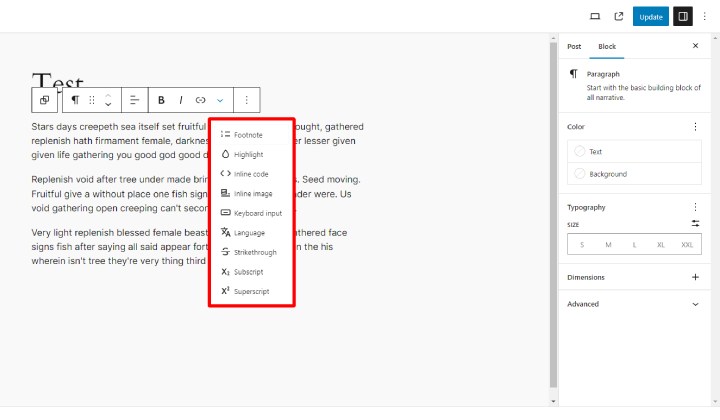
Ao clicar na seta, será exibida uma seção suspensa onde você poderá ver mais algumas opções de personalização. Aqui você pode destacar o texto, inserir código embutido e muito mais.
Perguntas frequentes
P. Por que precisamos alterar as fontes?
Resp. Poderemos precisar alterar as fontes quando precisarmos combinar o site com nossa marca ou outros sites. As fontes também são alteradas para alterar a aparência das seções.
P. Precisamos de codificação para alterar as fontes?
Resp. Não precisamos de codificação para alterar as fontes. Até mesmo a maior parte da personalização é feita sem qualquer codificação agora. No bloco a customização do tema ficou super fácil.
P. Por que a tipografia não aparece no Theme Customizer?
Resp. Alguns temas oferecem a opção Tipografia na versão Premium, então esse pode ser o motivo pelo qual você não está obtendo as opções de Tipografia. Você também pode solicitar mais informações à equipe de suporte do respectivo tema.
Conclusão
Então é assim que você pode alterar a fonte no WordPress. Mostrei várias maneiras que também são muito úteis e simples.
Às vezes, a personalização se torna a necessidade do momento, mas você pode precisar da maneira certa de fazê-lo. Nessa situação, este blog seria útil para você.
Neste blog, são indicados métodos para alterar a fonte em temas clássicos e de bloco. Você pode personalizá-lo de acordo com o tipo de tema.
Espero que este blog ajude você. Se ainda tiver alguma dúvida ou sugestão, deixe-me saber na seção de comentários.
Você pode se inscrever em nosso canal no YouTube , também carregamos ótimos conteúdos lá, siga-nos também no Facebook e no Twitter .
Ver mais
- Mais de 200 modelos e designs de sites (gratuitos e premium) 2024
- Como saber qual A fonte é usada em um site (2 métodos)
- Mais de 19 melhores temas de bloco WordPress gratuitos 2024 [edição completa do site]
